
iPhoneの音質を良くする方法が知りたい!という人におすすめ。iPhoneのデフォルトで使える「イコライザ」を使って、音楽を聴くときに自分好みな音質に変える事ができます。
iPhoneのイコライザ設定方法(音質の変え方)
まずはiPhoneの設定で、イコライザを操作する方法(音質を変える方法)を簡単に解説します↓
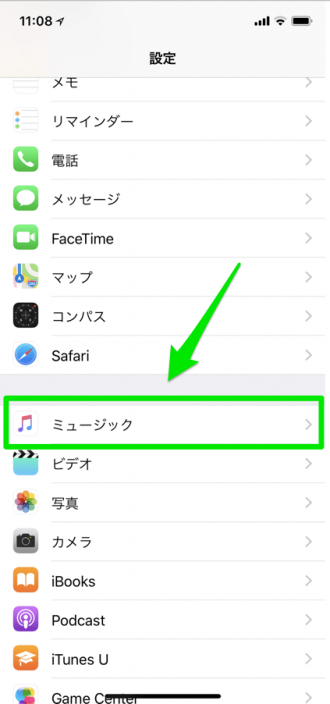
「設定」アプリを選択したら、項目内の「ミュージック」をタップします。(下にスライドした先にあります。)

項目内の「イコライザ」を選択。
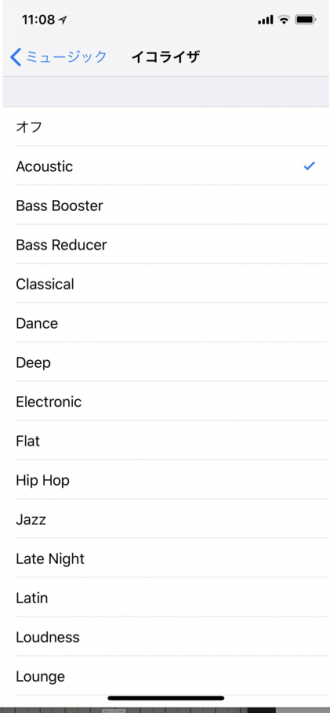
後は、好みの種類の音質をタッチするだけです。
iPhoneイコライザの音質の種類と特徴
iPhoneのデフォルトイコライザで設定できる、音質の種類とそれぞれの特徴を簡単にまとめました。
| 音質の種類 | 特徴 |
|---|---|
| Acoustic | アコースティック向き。 |
| Bass Booster | 低音を強調する。 |
| Bass Reducer | 低音をカットする。 |
| Classical | クラシック向けの設定。 |
| Dance | ダンスミュージック向けの設定。 |
| Deep | ディープサウンド向けの設定。 |
| Electronic | 電子音楽向けの設定。 |
| Flat | フラットな設定。 |
| Hip-Hop | ヒップホップ向けの設定。 |
| Jazz | ジャズ向けの設定。 |
| Late Night | 深夜に聴く落ち着いた音。 |
| Latin | ラテンミュージック向けの設定。 |
| Loudness | 楽器の音重視。 |
| Lounge | ラウンジ向けの設定。 |
| Piano | ピアノ向けの設定。 |
| Pop | ポップス向けの設定。 |
| R&B | R&B向けの設定。 |
| Rock | ロック向けの設定。 |
| Small Speakers | 小型スピーカー向け設定。 |
| Spoken Word | ボーカルがよく聞こえる。 |
| Treble Booster | 高音を強調。 |
| Treble Reducer | 高音域をカット。 |
| Vocal Booster | ボーカルを強調。 |
タイプ別おすすめイコライザ設定
音楽を聴くタイプ別に、おすすめの設定を紹介します。
- 気分をあげたいとき:低音がしっかり響く「Bass Booster」。ナチュラルなテイストなら高音をカットする「Treble Reducer」がおすすめ。
- クラブ系の曲が好き:ベース音もしっかり響く「R&B」。ドラム音がよく聞こえる「Electronic」がおすすめ。
- ギターが好き:弦楽器系の音がよく聞こえる「Acoustic」。適度にドラム音も聞こえる「Jazz」。
- 電車でよく聴く:音もれしにくい「 Late Night」。自然な音質の「 Flat」
- ボーカルの声を聞きたい:ボーカルを強調する「Vocal Booster」「Spoken Word」等がおすすめ。
iPhoneのデフォルトのイコライザでも、比較的 色々な音質を楽しむ事ができますが「もっと、自分で自由に調整したい!」という人は、次の記事で紹介する イコライザ系アプリを活用する方法がおすすめです↓












